購入者のご注文の確認環境を理解する
更新日時 2025年11月24日
以下の 製品でご利用いただけます(別途記載されている場合を除きます)。
購入者が 請求書、 支払いリンク、または 見積もりから購入すると、注文の概要が記載されたチェックアウトページが表示されます。購入に定期的な商品項目が含まれている場合、注文概要には、HubSpotが定期的な支払いごとに購入者のクレジットカードまたはデビットカードに請求するか、口座からお金を引き出すときに表示されます。このご注文の確認機能は、 HubSpot決済機能 と Stripe決済処理の両方に適用されます。
購入者のご注文の確認環境の設定について詳しくご覧ください。
この記事では、購入者が請求書、支払いリンク、または見積もりを使用して購入した場合に起こることについて説明します。また、共有する前に支払いリンクをテストすることで、 購入者のエクスペリエンスをテストすることもできます。購入者が支払いを完了すると、HubSpotでどのようなことが行われるのか、詳しくはこちらをご覧ください。
- チェックアウトページは、オンライン決済取引にのみ使用する必要があり、顧客から口頭または電話での支払いに関する機密情報の収集には対応していません。
- HubSpot決済機能を使用しているHubSpotアカウントでは、Google reCAPTCHAが既定値でオンになっています。顧客がGoogle reCAPTCHAの使用を希望しない場合は、ご注文の確認時に支払いを送信しないことをお勧めします。
- 決済処理オプションとしてStripe を使用しているHubSpotアカウントは、 設定でGoogle reCAPTCHAを無効にすることができます。
オーダー概要
購入者は注文の確認ページで、商品項目、割引、税、手数料、合計支払額、および ご注文の確認の説明に含まれるその他の条件を含む注文の概要を確認できます。
購入者が自分で価格を設定したり、製品の数量を選択したり、オプション製品を追加したりできる支払いリンクを使用してチェックアウトする場合、注文の概要セクションでそのようにすることができます。
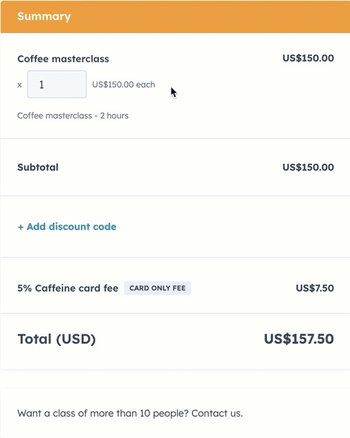
コンタクトおよび支払い情報
注文の概要の横に、購入者は連絡先情報と支払いの詳細を入力できます。
- HubSpotでは、 既知のコンタクト が請求書または見積もりをチェックアウトすると、デフォルトで配送先および請求先の情報がEメールアドレスと名前のフィールドに自動的に入力されます。これは支払い設定でオフにできます。
- 請求書、支払いリンク、または見積もりの設定方法によって、購入者は支払い方法をいくつか選択することができます。すべての支払い方法で、購入者は支払いを送信する前に必要なフィールドに入力する必要があります。
- クレジットカード/デビットカード: カードを使用して支払う場合、購入者は [支払い情報 ]フォームフィールドに入力し、[ [金額]を支払う]をクリックします。
- Apple / Google Pay: AppleまたはGoogle Payを使用して支払う場合、購入者はAppleまたはGoogleにリダイレクトされ、支払い方法を選択して[ $ amount]を支払う]をクリックすると取引が完了します。
- 口座振り込み: 口座引き落としを使用して支払う場合、購入者は銀行情報を入力し、[ [金額]を支払う ]または [支払いの詳細を確認]をクリックします。
注:
- 決済モジュール、ウェブサイト上の 埋め込みチェックアウト 、またはカスタムドメインを使用している場合、Apple Payは利用できません。
- Apple PayまたはGoogle Payの使用で問題が発生したという報告があった場合は、 Apple および Googleの指定に従ってカードが正しく設定されていることを確認してください。
- HubSpotの決済機能、およびStripe決済処理オプション経由の支払いには、ご注文の確認時に少なくとも0.50ドルのお支払いが必要です。決済に遅延の支払い商品項目のみが含まれる場合は、追加の製品と一緒に梱包するか、決済時にデポジットを求めることを検討してください。
- 顧客の支払い方法を保存する設定 がオンになっている場合:
- 支払い設定で他のチェックボックス(利用規約など)がオンになっていない場合、購入者は [支払い]をクリックして支払い方法を保存する条件に同意します。
![チェックアウトページのセクションで、[支払い]ボタンをクリックすると、将来の使用のために支払い情報を保存することに同意したことも示されます。](https://53.fs1.hubspotusercontent-na1.net/hub/53/hubfs/Knowledge_Base_2023-24-25/checkout-agree-save-payment-1.png?width=400&height=414&name=checkout-agree-save-payment-1.png)
-
- 支払い設定で他のチェックボックス(利用規約など)をオンにしていない場合、購入者は チェックボックス をオンにして支払い方法を保存することに同意できます。

- 今後の請求に備えて支払い方法を保存する方法について詳細をご確認ください。
支払い完了
支払いが完了すると、購入者は注文の概要に移動します。支払いが スケジュール設定ページから行われた場合、支払いが送信されて ミーティングがスケジュールされたことをコンタクトに知らせる確認メッセージが表示されます。
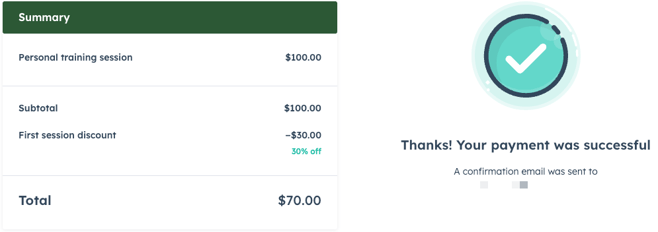
支払いが完了した後:
- 購入者には、請求が発生するたびに領収書Eメールが届きます。領収証は、購入者のコンタクトレコードの [優先言語]プロパティー で設定された言語で表示されます。
- 支払いが請求書に対するものであった場合、請求書はPDFとして支払い領収書に添付されます。
- 請求書を作成する設定をオンにした場合、 支払いリンクでのお支払い、 見積もり、 またはサブスクリプションに関する請求書がアカウントで作成されます。請求書が添付された領収書のコピーが購入者の受信トレイに届きます。
- サブスクリプションの領収証で、 購入者がサブスクリプションをキャンセルできるようにする設定 が有効になっている場合、領収証には [サブスクリプションのキャンセル ] ボタンが含まれます。
![[サブスクリプションをキャンセル]ボタンが強調表示された、サブスクリプション購入のEメール領収書。](https://53.fs1.hubspotusercontent-na1.net/hub/53/hubfs/Knowledge_Base_2023-24-25/buyer-receipt-with-cancel-subscription-1.png?width=500&height=493&name=buyer-receipt-with-cancel-subscription-1.png)
- 定期的な支払いの場合、 支払いリンク または見積もりに設定された条件に従って、請求サイクルごとに購入者に請求が行われます。定期的なお支払いごとに請求書が作成されます。
- アカウントで[ 今後の支払いのリマインダー ]を設定している場合は、支払い期限の14日前に購入者にも通知が届きます。

次のステップ
- 購入者のご注文の確認環境の設定について詳しくご覧ください。
- 請求書の作成について詳細をご確認ください。
- 支払いリンクの作成について詳細をご確認ください。
- 詳しくは、見積もりの作成についての記事をご覧ください。
- サブスクリプションの作成について詳細をご確認ください。
- 詳しくは、決済管理についての記事をご覧ください。